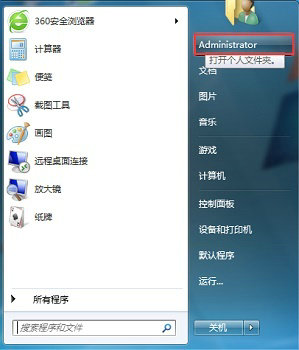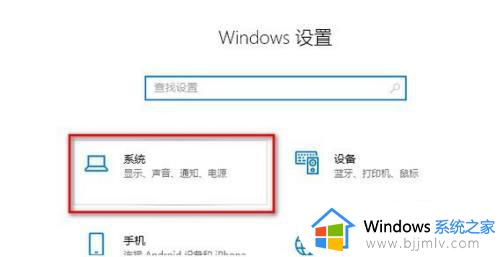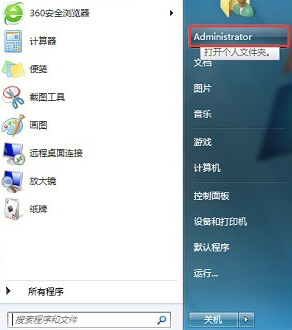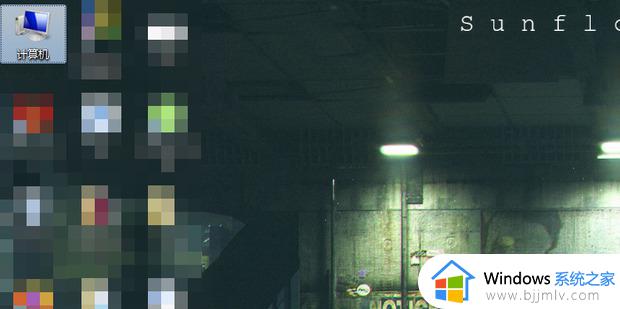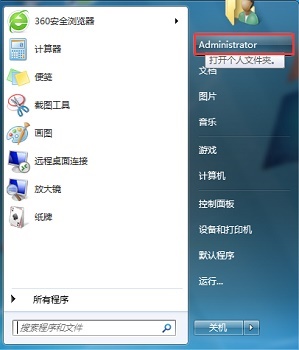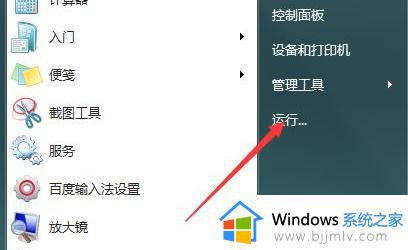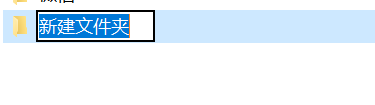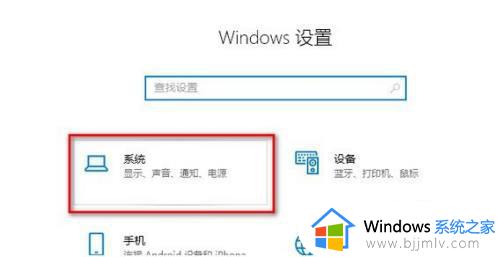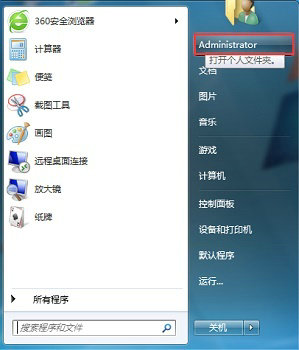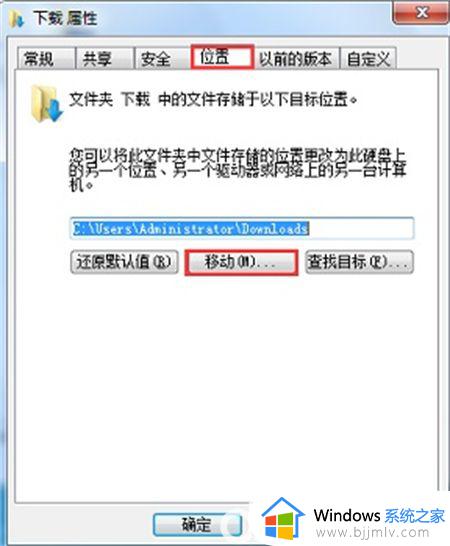win7怎么改储存位置 win7更改默认储存位置的方法
更新时间:2023-10-21 10:54:14作者:qiaoyun
在win7系统中,默认下载软件和文件都会存放在C盘中,时间一久就会导致C盘空间变小,然后影响了电脑的正常运行,所以我们可以将存储位置改到其他盘符中去,那么win7怎么改储存位置呢?有需要的小伙伴们可以跟着笔者一起来看看win7更改默认储存位置的方法吧。
方法如下:
1、首先点击左下角开始按钮,点击图示位置,打开“个人文件夹”。
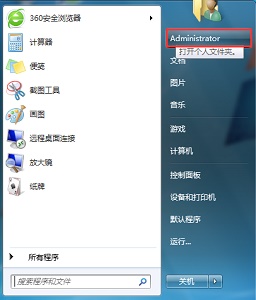
2、找到需要更改的文件夹,右键选中,点击“属性”。

3、在“位置”选项卡中点击“移动”。
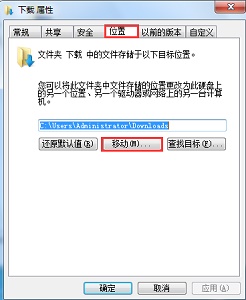
4、接着找到我们需要更改的新位置。
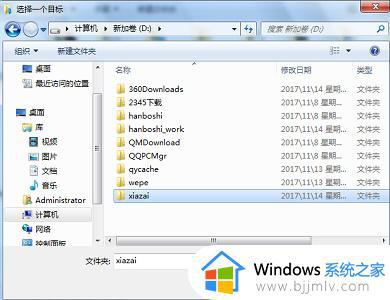
5、设置完成后点击“应用”再点击“确定”即可。
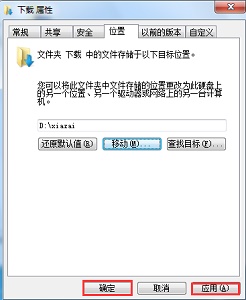
关于win7改储存位置的详细方法就给大家介绍到这里了,有需要的用户们可以参考上述方法步骤来进行更改,希望可以帮助到大家。